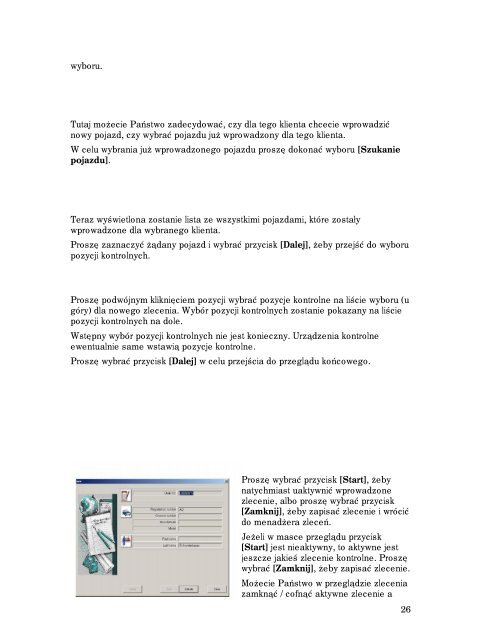Funkcja testera podwozia - BOSCH Centralny Serwis Urz?dze? ...
Funkcja testera podwozia - BOSCH Centralny Serwis Urz?dze? ... Funkcja testera podwozia - BOSCH Centralny Serwis Urz?dze? ...
wyboru. Tutaj możecie Państwo zadecydować, czy dla tego klienta chcecie wprowadzić nowy pojazd, czy wybrać pojazdu już wprowadzony dla tego klienta. W celu wybrania już wprowadzonego pojazdu proszę dokonać wyboru [Szukanie pojazdu]. Teraz wyświetlona zostanie lista ze wszystkimi pojazdami, które zostały wprowadzone dla wybranego klienta. Proszę zaznaczyć żądany pojazd i wybrać przycisk [Dalej], żeby przejść do wyboru pozycji kontrolnych. Proszę podwójnym kliknięciem pozycji wybrać pozycje kontrolne na liście wyboru (u góry) dla nowego zlecenia. Wybór pozycji kontrolnych zostanie pokazany na liście pozycji kontrolnych na dole. Wstępny wybór pozycji kontrolnych nie jest konieczny. Urządzenia kontrolne ewentualnie same wstawią pozycje kontrolne. Proszę wybrać przycisk [Dalej] w celu przejścia do przeglądu końcowego. Proszę wybrać przycisk [Start], żeby natychmiast uaktywnić wprowadzone zlecenie, albo proszę wybrać przycisk [Zamknij], żeby zapisać zlecenie i wrócić do menadżera zleceń. Jeżeli w masce przeglądu przycisk [Start] jest nieaktywny, to aktywne jest jeszcze jakieś zlecenie kontrolne. Proszę wybrać [Zamknij], żeby zapisać zlecenie. Możecie Państwo w przeglądzie zlecenia zamknąć / cofnąć aktywne zlecenie a 26
potem uaktywnić nowo wprowadzone zlecenie. Przeprowadzenie badań Badanie z uaktywnionym zleceniem W przypadku badania z uaktywnionym zleceniem wyniki pomiarowe wszystkich urządzeń kontrolnych są przyporządkowywane uaktywnionemu zleceniu. Odbywa się to tak długo, aż aktywne zlecenie zostanie zakończone albo cofnięte. Sposób postępowania: � Uaktywnienie istniejącego zlecenia (patrz strona 28) albo 27
- Page 1 and 2: Instrukcja obsługi Urządzenie do
- Page 3 and 4: 1 SPIS TREŚCI 1. SPIS TREŚCI ....
- Page 5 and 6: 2 INFORMACJE OGÓLNE 2.1 Porady odn
- Page 7 and 8: personelu. Przed otwarciem urządze
- Page 9 and 10: pod względem funkcjonalności. 3 U
- Page 11 and 12: 3.2 Kończenie modułu programowego
- Page 13 and 14: 1. Wskaźnik statusu zlecenia (kole
- Page 15 and 16: Przegląd ekranu „Dane pojazdu”
- Page 17 and 18: Przegląd ekranu „Pozycje kontrol
- Page 19 and 20: 4.2 Opracowywanie i zarządzanie zl
- Page 21 and 22: Proszę wpisać dane pojazdu i wybr
- Page 23 and 24: Tą maskę wprowadzania uzyskacie P
- Page 25: Możecie Państwo przydzielać indy
- Page 29 and 30: 1 Cofnięcie zlecenia 2 Uaktywnieni
- Page 31 and 32: azowych. Zmiana obowiązuje tylko d
- Page 33 and 34: Zarządzanie danymi bazowymi Możec
- Page 35 and 36: Proszę wpisać dalsze dane pojazdu
- Page 37 and 38: wić nowy pojazd. Patrz tu strona 3
- Page 39 and 40: Szukanie pojazdu W celu rozpoczęci
- Page 41 and 42: 4.3 Wydruk alternatywny w formie gr
- Page 43 and 44: Proszę wybrać układ [Wydruk z da
- Page 45 and 46: Proszę wybrać przycisk [Wprowadza
- Page 47 and 48: 1. Informacje o statusie 2. Wskaźn
- Page 49 and 50: Uruchomienie linii diagnostycznej P
- Page 51 and 52: lub lub lub Pomiar oporu rolek Tryb
- Page 53 and 54: Przyciski zapisu nacisku na oś lub
- Page 55 and 56: Tryb dla napędu na cztery koła BD
- Page 57 and 58: lub lub lub Tryb pomiarowy Przebieg
- Page 59 and 60: lub lub lub Tryb pomiarowy � opó
- Page 61 and 62: automatycznego wyświetlacza analog
- Page 63 and 64: Hamowanie FSB [%] = siła hamowania
- Page 65 and 66: Tryb automatyczny � Automatyczny
- Page 67 and 68: Włączyć tryb super-automatyczny
- Page 69 and 70: Potwierdzenie błędu musi wykonać
- Page 71 and 72: Błąd klucza chroniącego przed ko
- Page 73 and 74: Nie jest możliwy pomiar przy pomoc
- Page 75 and 76: W konfiguracji standardowej pierwsz
wyboru.<br />
Tutaj możecie Państwo zadecydować, czy dla tego klienta chcecie wprowadzić<br />
nowy pojazd, czy wybrać pojazdu już wprowadzony dla tego klienta.<br />
W celu wybrania już wprowadzonego pojazdu proszę dokonać wyboru [Szukanie<br />
pojazdu].<br />
Teraz wyświetlona zostanie lista ze wszystkimi pojazdami, które zostały<br />
wprowadzone dla wybranego klienta.<br />
Proszę zaznaczyć żądany pojazd i wybrać przycisk [Dalej], żeby przejść do wyboru<br />
pozycji kontrolnych.<br />
Proszę podwójnym kliknięciem pozycji wybrać pozycje kontrolne na liście wyboru (u<br />
góry) dla nowego zlecenia. Wybór pozycji kontrolnych zostanie pokazany na liście<br />
pozycji kontrolnych na dole.<br />
Wstępny wybór pozycji kontrolnych nie jest konieczny. <strong>Urz</strong>ą<strong>dze</strong>nia kontrolne<br />
ewentualnie same wstawią pozycje kontrolne.<br />
Proszę wybrać przycisk [Dalej] w celu przejścia do przeglądu końcowego.<br />
Proszę wybrać przycisk [Start], żeby<br />
natychmiast uaktywnić wprowadzone<br />
zlecenie, albo proszę wybrać przycisk<br />
[Zamknij], żeby zapisać zlecenie i wrócić<br />
do menadżera zleceń.<br />
Jeżeli w masce przeglądu przycisk<br />
[Start] jest nieaktywny, to aktywne jest<br />
jeszcze jakieś zlecenie kontrolne. Proszę<br />
wybrać [Zamknij], żeby zapisać zlecenie.<br />
Możecie Państwo w przeglądzie zlecenia<br />
zamknąć / cofnąć aktywne zlecenie a<br />
26